Konverter, rediger og komprimer videoer/lyder i over 1000 formater.
Ultimate guide for å aktivere GPU-akselerasjon på AnyRec-programvare
Sitter datamaskinen din alltid fast når du redigerer eller konverterer videoer? Det må være veldig irriterende å ikke gjøre annet enn å vente på bufferingen. I dette tilfellet må du aktivere GPU-akselerasjon for å forbedre hastigheten på bildebehandling og lasting av programvare. Les denne artikkelen for å lære om listen over GPU-modeller som støttes av AnyRec-programvare og de detaljerte trinnene for å aktivere GPU-akselerasjon.
Guideliste
Del 1: Full introduksjon til GPU-akselerasjon Del 2: GPU-modeller som støtter GPU-akselerasjon på AnyRec-programvare Del 3: Slik aktiverer du GPU-akselerasjon på Windows/MacDel 1: Full introduksjon til GPU-akselerasjon
GPU, eller Graphic Processing Unit, er en visuell prosessor som tar seg av bildevisningen på datamaskiner, mobiltelefoner, spillkonsoller osv. Den hjelper enheten din med å manipulere og endre minnet for å akselerere opprettingen av bilder. Den brukes alltid til å vise 3D-gjengivelsen i spillene, men den spiller også en viktig rolle i prosessering av video- og bildeprogramvare, som AnyRec Video Converter.
Bruk av GPU-akselerasjon vil hjelpe enheten din til å fremskynde arbeidet med parallell prosessering og raskere kjørealgoritmer som gjengivelse og matrisemultiplikasjon. Med den vil du få en overlegen brukeropplevelse når du redigerer videoene dine, spiller spill eller spille inn videoer. Nå kan du sjekke listen over GPU-modeller som støtter GPU-akselerasjon på datamaskinen.
Del 2: GPU-modeller som støtter GPU-akselerasjon på AnyRec-programvare
Før du lærer hvordan du aktiverer GPU-akselerasjon på datamaskinen din, bør du først sjekke om GPU-modellen din støtter denne funksjonen. For å sjekke GPU-modellen på Windows, kan du gå til Innstillinger-appen og velge skjermpanelet. Rull ned for å klikke på knappen Avanserte skjerminnstillinger, og deretter kan du sjekke all skjerminformasjonen på datamaskinen.
Her er en liste over støttede GPU-modeller fra tre viktigste GPU-merker, inkludert Intel, NVIDIA og AMD.
| Merke | Serie | Modellnummer |
Intel  | HD-grafikk | Intel HD Graphics 510, 515, 520, 530, 610, 615, 620, 630, 2000, 2500, 3000, 4000, 4200, 4400, 4600, 5300, 5000, 5000, 5000, 5000, 5000, 5000 |
| Iris grafikk | Intel Iris Graphics 540, 550, 5100, 6100; Intel Iris Pro Graphics 580, 5200, 6200; Intel Iris Plus Graphics 640, 650. | |
NVIDIA NVENC/CUDA  | GeForce | GeForce GT 430, 440, 520, 610, 620, 630, 640, 705, 730, 740; GeForce GTX 460, 465, 470, 480, 570, 580, 590, 650, 660, 670, 680, 690, 750, 760, 770, 780. GeForce RTX 2060, 2070, 2080, 3060, 3070, 3080, 3090. |
| Tesla | Tesla K10, K20, K40, K80, M40, M60, P4, P40, P100, C2075, C2050, C2070. | |
| Quadro | Quadro RTX 4000, 5000, 6000, 8000; Quadro P400, P600, P620, P1000, P2000, P2200, P5000, P6000. | |
AMD APP  | Radeon | Radeon HD 6990, 6970, 6950, 6870, 6850, 6790, 6770, 6750, 6450. |
| ATI Radeon | ATI Radeon HD 890, 4870 X2, 4870, 4850, 4830, 4770, 4600-serien(4670/4650), 4550, 4300-serien, 5970, 5870 6, 5800, 5, 5800, 5, 5, 5, 5, 5, 5, 5, 5, 5, 5, 5, 5, 5, 5, 5, 5, 5, 5, 5, 5, 5, 5 5450. | |
| AMD Radeon | AMD Radeon HD 6900M-serien, 6800M-serien, 6700M, HD 6600M-serien, 6500M-serien, 6400M-serien, 6300M-serien. | |
| ATI Mobility Radeon | ATI Mobility Radeon HD 5870, 5850, 5830, 5770, 5750, 5730, 5650, 5400-serien(5430/5450/5470), 5450, 5430, 5165-serien, 41450-serien, 41450-serien, 41450-serien, 41450-serien, 41450-serien, 41450-serien, 41450-serien, 41450-serien 4300, 560v-serien, 550v-serien, 540v-serien, 530v-serien. |
Du kan også sjekke GPU-akselerasjonsmodellene på de offisielle nettsidene til GPUen din. I tillegg til GPU-akselerasjonsmodellene, må du også sørge for at datasystemet ditt oppfyller minimumskravene som er oppført nedenfor:
| OS | OS-versjon | Prosessor | Ledig harddiskplass | RAM |
| Windows | Windows 10/8/7/Vista/XP | > 750MHz Intel eller AMD CPU | > 100 MB | > 256 MB |
| Mac | Mac OS 11, 10.15, 10.14, 10.13, 10.12, 10.11, 10.10, 10.9, 10.8, 10.7. | > 1GHz Intel-prosessor eller høyere | > 100 MB | > 512 MB |
Del 3: Slik aktiverer du GPU-akselerasjon på Windows/Mac
Hvis datasystemet og GPU-modellene oppfyller kravene ovenfor, kan du følge trinnene nedenfor for å aktivere GPU-akselerasjon for å få en jevnere brukeropplevelse.
1. For Intel Quick Sync Video på Windows
For Windows-brukere vil dette innlegget sette Intel Quick Sync Video som et eksempel:
Trinn 1.Gå til den offisielle Microsoft-siden og last ned de nyeste Intel-grafikkdriverne på datamaskinen din. Høyreklikk deretter på den tomme plassen på skrivebordet, velg Skjermoppløsning alternativet og klikk på Slett knappen for å slette inaktive videoutganger.
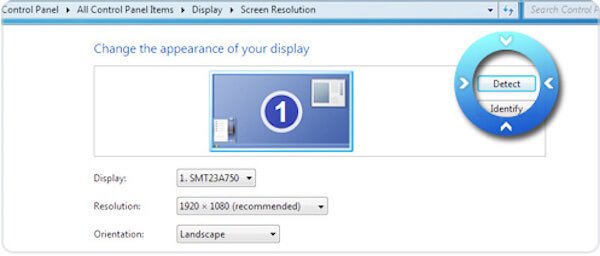
For Windows 10-brukere kan du høyreklikke på skrivebordet og velge alternativet Skjerminnstillinger. Rull deretter ned for å velge Avanserte skjerminnstillinger-knappen og klikk på Slett ovenfor knapp.
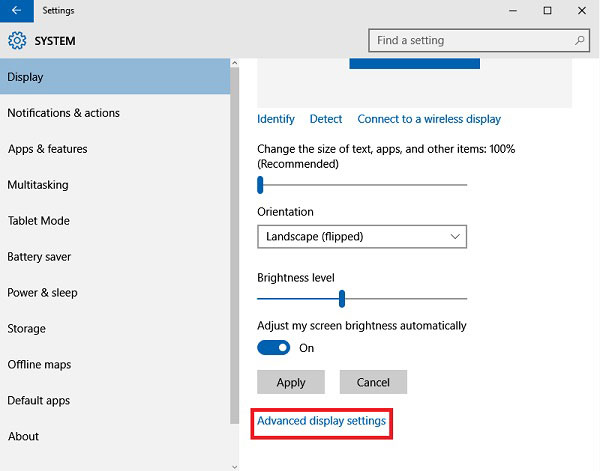
Steg 2.I Display-menyen kan du velge den slettede skjermutgangen for Intel (R) HD-grafikk produksjon. Velg deretter Prøv å koble til uansett på: VGA alternativet i Flere skjermer Meny. Etter det klikker du på Søke om for å lagre innstillingene.
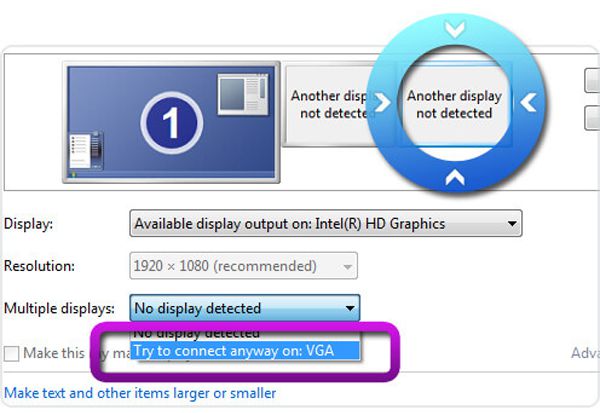
Trinn 3.Sørg for at du velger hovedskjermen, og velg deretter Utvid disse skjermene fra rullegardinmenyen til Flere skjermer. Klikk deretter på Søke om og OK knapper for å starte GPU-akselerasjon.
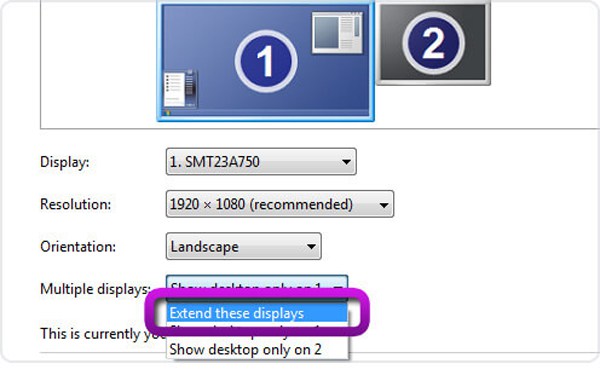
2. Slå av automatisk grafikkveksling på Mac
For å få tilgang til GPU-akselerasjonen på Mac, kan du velge å slå av automatisk grafikkbytte, som vil senke prosesseringshastigheten for å beskytte batteriet. Klikk på eple menyen og velg Systemvalg alternativ. Velg deretter Batteri fanen og fjern merket for Automatisk grafikkbytte alternativ. På denne måten kan du alltid få den raskeste hastigheten å løpe videoredigerere, omformere og spill.
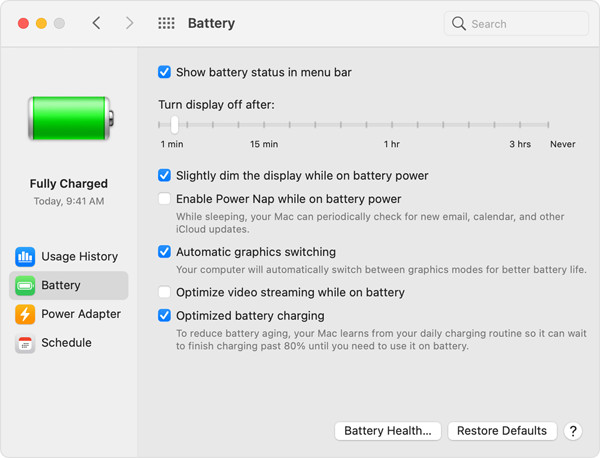
Deretter kan du bruke GPU-akselerasjon på AnyRec Video Converter for å fremskynde konverteringsprosessen til 50x. Kjør programvaren på datamaskinen og velg Preferanser alternativet fra rullegardinmenyen. I Generell fanen, kan du krysse av for Aktiver maskinvareakselerasjon alternativet og klikk på Foretrekker Velg menyen for å velge ønsket GPU-akselerasjon.
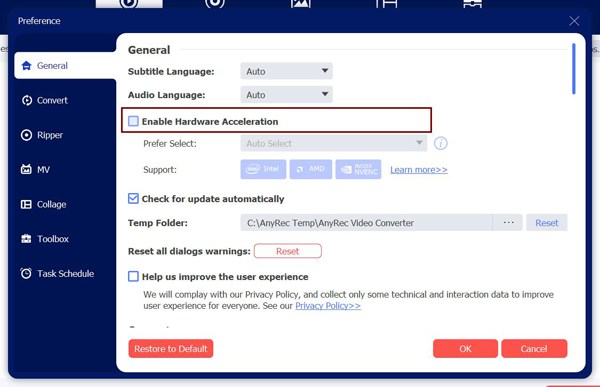

Konverter hvilken som helst fil til 1000+ lyd- og videoformater, inkludert MP4, AVI, WMA, FLAC, etc.
Tilpass videoparametrene, for eksempel kodek, oppløsning, bildefrekvens og kvalitet.
Gi ekstra redigeringsverktøy for å beskjære, trimme, rotere, slå sammen, legge til effekter og mer.
Forbedre videokvaliteten, øk volumet, lag 3D-videoer og juster videohastigheten enkelt.
100% Sikker
100% Sikker
Konklusjon
Du har lært hvordan du aktiverer GPU-akselerasjon på datamaskinen. Det er en viktig funksjon for å hjelpe deg med å håndtere bilder og videoer i en raskere hastighet. AnyRec programvare støtter også GPU-akselerasjon for å redusere bufferingen under redigering, konvertering eller komprimering. Del dette innlegget med vennene dine som har de samme problemene nå.
